电脑版QQ设置自动回复消息内容的方法
时间:2023-10-08 17:21:11作者:极光下载站人气:93
有些时候我们会使用电脑qq进行一系列操作,比如上传文件以及进行屏幕共享等,有些时候登录好电脑qq,但是自己很忙不能及时回复对方,那么这种情况我们可以进行设置自动回复,当你的好友给你发来相关信息的时候,那么系统就会根据你设置的自动回复的内容发送给对方,这样就可以避免自己没有及时回复信息的尴尬,只需要进入到主面板状态设置功能下进行相关设置即可,下方是关于如何使用电脑版qq设置自动回复的具体操作方法,如果你需要的情况下可以看看方法教程,希望对大家有所帮助。
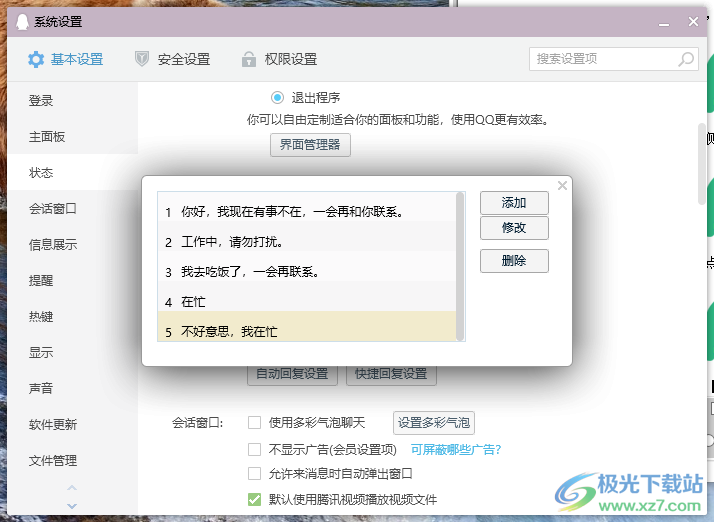
方法步骤
1.首先,我们需要点击qq并且登录该软件,进入到页面中之后,将该页面左下角的【三】图标点击打开,然后选择其中的【设置】选项进入。
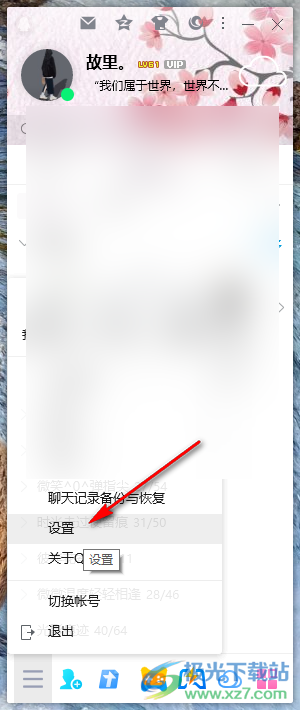
2.进入到页面中之后,在页面菜单栏中选择【基本设置】,然后再选择左侧的【主面板】。
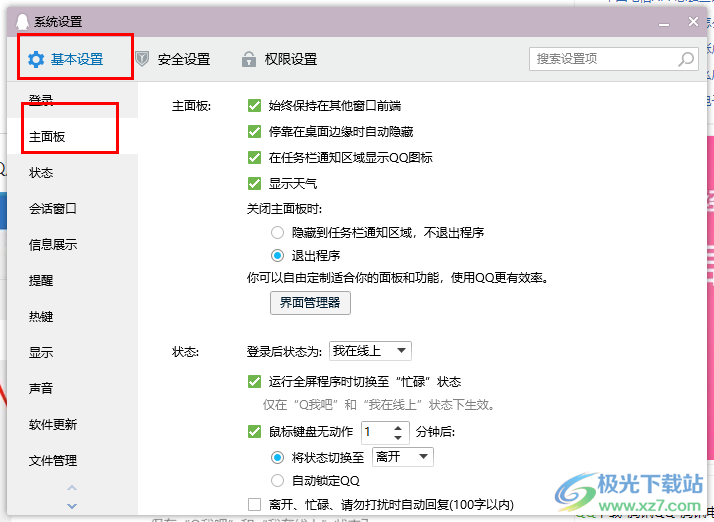
3.接着,在右侧的位置点击【自动回复设置】选项进行点击一下。
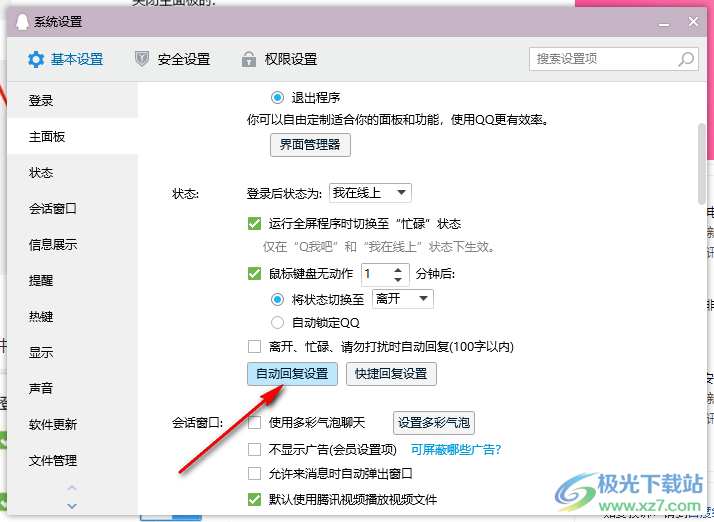
4.然后,在打开的窗口中,点击【添加【按钮,进行自动回复消息的添加。
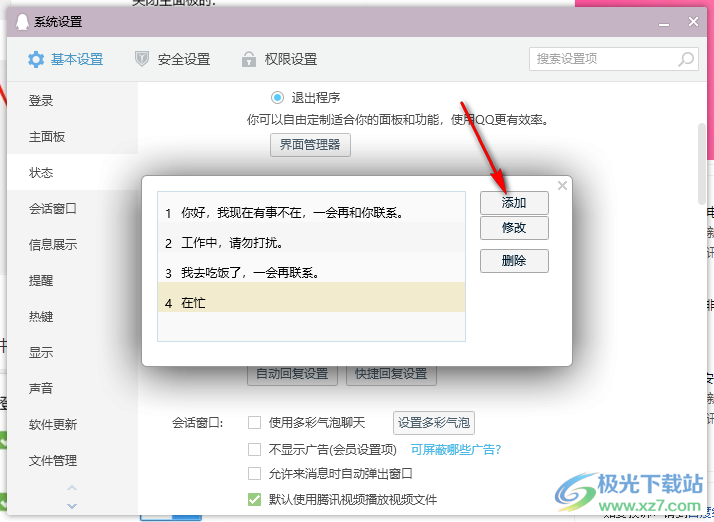
5.在回复内容的框中输入自己需要自动回复的相关内容,然后点击确定按钮。
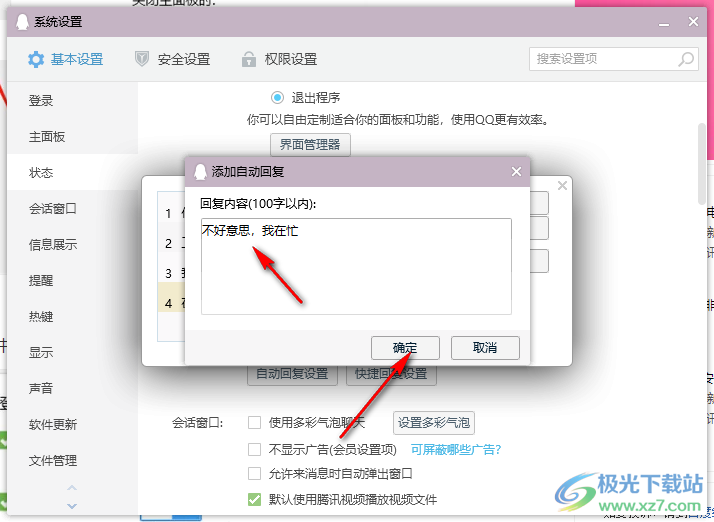
6.随后返回到上一级窗口中,用鼠标左键选择刚刚添加的自动回复的内容,那么当你朋友给你发消息来的时候,就会自动回复你添加的这条消息。
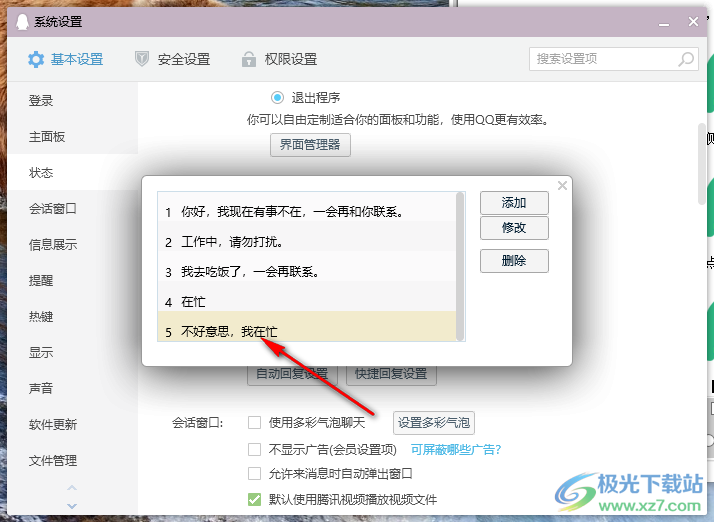
以上就是关于如何使用电脑qq设置自动回复的具体操作方法,如果你平时自己很忙的状态下,没有时间回复qq好友消息,那么就可以通过设置自动回复消息给对方即可,是一个比较实用的功能,感兴趣的话可以操作试试。

大小:2.80 MB版本:v9.5.6 官方最新版环境:WinAll, WinXP, Win7, Win10
- 进入下载
相关推荐
相关下载
热门阅览
- 1百度网盘分享密码暴力破解方法,怎么破解百度网盘加密链接
- 2keyshot6破解安装步骤-keyshot6破解安装教程
- 3apktool手机版使用教程-apktool使用方法
- 4mac版steam怎么设置中文 steam mac版设置中文教程
- 5抖音推荐怎么设置页面?抖音推荐界面重新设置教程
- 6电脑怎么开启VT 如何开启VT的详细教程!
- 7掌上英雄联盟怎么注销账号?掌上英雄联盟怎么退出登录
- 8rar文件怎么打开?如何打开rar格式文件
- 9掌上wegame怎么查别人战绩?掌上wegame怎么看别人英雄联盟战绩
- 10qq邮箱格式怎么写?qq邮箱格式是什么样的以及注册英文邮箱的方法
- 11怎么安装会声会影x7?会声会影x7安装教程
- 12Word文档中轻松实现两行对齐?word文档两行文字怎么对齐?
网友评论